Puede usar un dispositivo Android como mouse o teclado Bluetooth sin instalar nada en el dispositivo conectado. Funciona para Windows, Mac, Chromebooks, televisores inteligentes y casi cualquier plataforma que pueda emparejar con un teclado o mouse Bluetooth normal. Así es como.
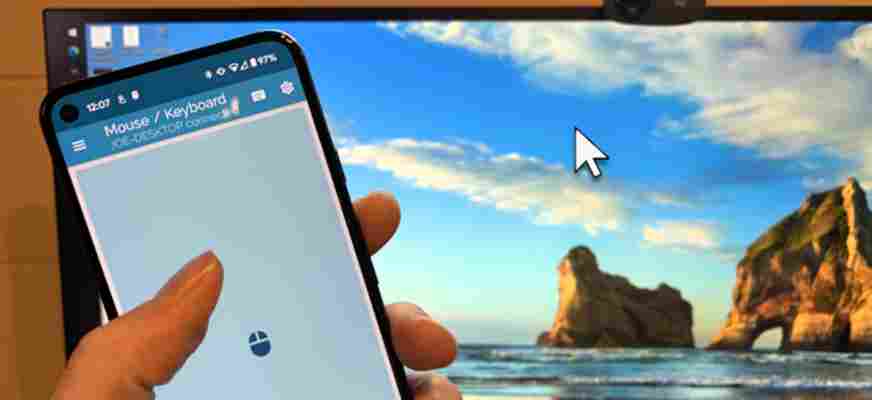
Usar un teléfono o tableta como teclado o mouse inalámbrico no es una idea nueva. Sin embargo, la desventaja de muchas soluciones es que requieren software en ambos extremos. Necesita una aplicación en su teléfono o tableta y una aplicación complementaria en el dispositivo receptor.
RELACIONADOS: Cómo usar su teléfono inteligente como mouse, teclado y control remoto para su PC
El método que le mostraremos solo requiere una aplicación en su teléfono o tableta Android. El dispositivo receptor se conectará a él como cualquier otro teclado o mouse Bluetooth. Es mucho más fácil de configurar y usar.
Para obtener los mejores resultados, el dispositivo receptor debe tener Bluetooth 4.0 y ejecutar:
Android 4.4 o posterior
Apple iOS 9, iPadOS 13 o posterior (solo se admite el teclado)
Windows 10 o Windows 8 o posterior
Sistema operativo Chrome
Primero, descargue Teclado y mouse Bluetooth sin servidor para PC / teléfono desde Google Play Store en su teléfono o tableta Android.
Abra la aplicación y recibirá un mensaje que le pedirá que haga que su dispositivo sea visible para otros dispositivos Bluetooth durante 300 segundos. Toque "Permitir" para comenzar.
Luego, seleccione el ícono de menú de hamburguesa de tres líneas en la esquina superior izquierda para abrir el menú.
Elija "Dispositivos Bluetooth" en el menú.
Toque el botón flotante "Agregar dispositivo" en la esquina inferior derecha de la pantalla.
Ahora deberá asegurarse de que el dispositivo receptor esté en modo de emparejamiento Bluetooth. Generalmente, puede ingresar al modo de emparejamiento abriendo la configuración de Bluetooth del dispositivo receptor. Para Windows 10, abra el menú Configuración y vaya a Dispositivos> Bluetooth y otros dispositivos.
Al regresar a la aplicación de Android, verá que el dispositivo aparece en el menú de búsqueda. Selecciónelo para continuar.
Se le pedirá que se asegure de que el código de emparejamiento coincida en ambos dispositivos. Acepte menús en ambos dispositivos si los códigos coinciden.
Una vez que su dispositivo Android se haya conectado correctamente, puede tocar "Usar este dispositivo".
Ahora estás mirando un trackpad. Simplemente arrastre el dedo por la pantalla para mover el mouse hacia el dispositivo receptor.
Para ingresar texto, toque el ícono de teclado en la esquina superior derecha de la pantalla. No es necesario que ingrese el cuadro de texto en la aplicación para usar el teclado. Simplemente comience a presionar las teclas.
Eso es todo al respecto. Nuevamente, funciona en casi todas las plataformas con Bluetooth 4.0 o posterior. Puede usarlo con un iPad mientras viaja, conectado a su televisor inteligente o en una computadora. Es una herramienta útil para tener.






Leave a Comment